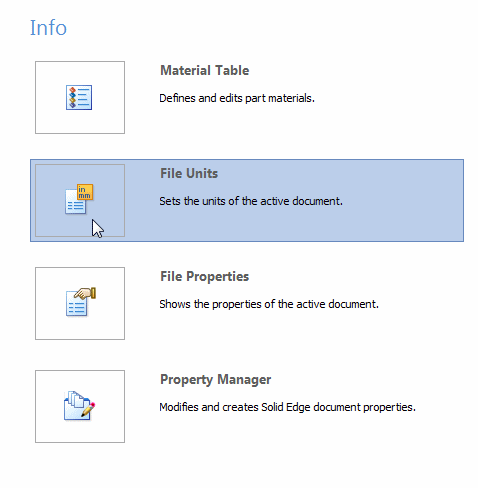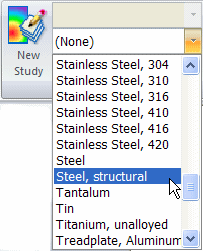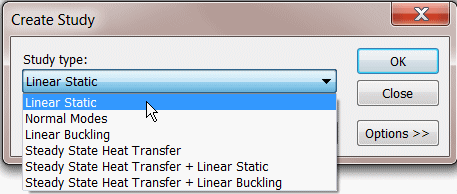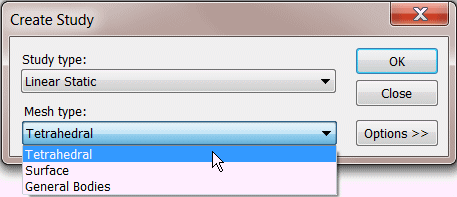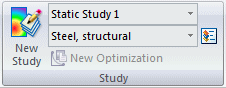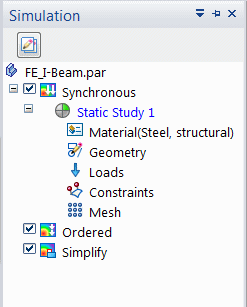教程:模拟 I 型梁上的力
当将力载荷施加于 I 型梁一端时,使用线性静态分析来确定 I 型梁上的应力。本教程中使用的研究参数为:
-
研究类型=线性静态
-
载荷类型=力
-
约束类型=固定
-
网格类型=四面体
该教程分为四部分,以方便浏览。
定义结构研究
-
打开名为 FE_I-Beam.par 的文件。
仿真模型在 \Program Files\UDS\QY CAD 2022\Training\Simulation 文件夹中提供。
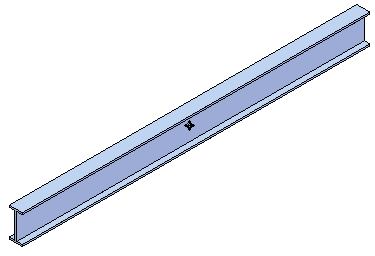
-
将力单位设置为牛顿:
-
请注意,该模型的单位制基于公制 MMKS(毫米、千克、秒)。

您可使用该对话框中的基本单位表和派生单位表对这些单位进行选择性更改。
-
在派生单位表中,分析属性列在名称列中。向下滚动以定位到表行中的力行。单击值框,然后从列表中选择 N(牛顿)。
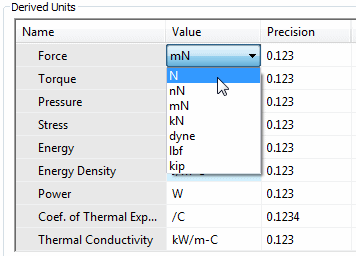
-
单击应用,然后单击确定。
-
增大载荷定义手柄(看似像文本)的字体大小:
-
选择视图选项卡→样式组→样式
 。
。 -
在样式对话框中:
-
从样式类型列表中选择尺寸。
-
从样式列表中选择 ANSI (mm)。
-
单击修改。
-
-
在修改尺寸样式对话框中:
-
选择文本选项卡。
-
在字体大小框中键入 40.00。
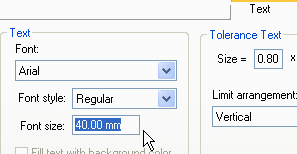
-
单击确定,然后单击应用。
-
-
-
重命名研究:
-
右键单击默认研究名称,将其重命名为 Force on end。
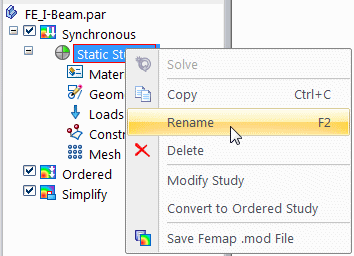
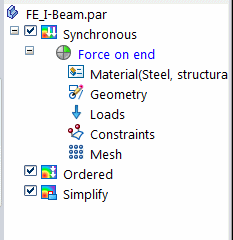
仿真选项卡上的研究组中将显示新名称。
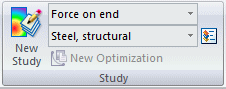
-
施加力载荷
-
定义力载荷:
-
选择仿真选项卡→结构载荷组→力。
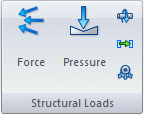
-
将选择类型更改为边/角。

-
对梁的左端进行放大并选择顶边。
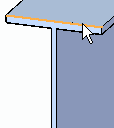
力的方向箭头会显示。
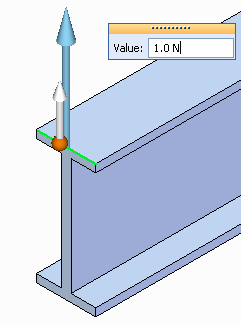
-
在载荷命令条上,单击翻转方向按钮
 以使力反向。
以使力反向。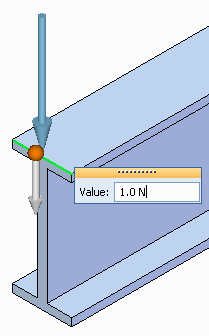
-
在值框中输入 1000 N。
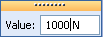
-
单击载荷命令条上的符号大小/间距按钮
 。
。 -
将符号大小滑块移向大。单击确定。
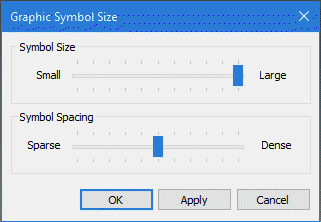
-
在空白处右键单击以接受力载荷,然后单击以退出该命令。
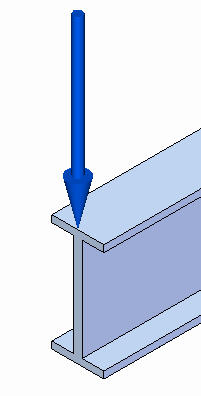
-
-
重命名仿真窗格中的力载荷。
力载荷会在仿真窗格中的载荷收集器下列出。
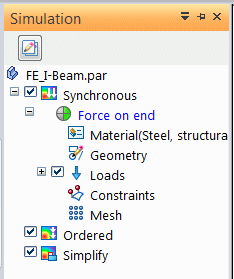
-
右键单击力 1 载荷,然后选择重命名。
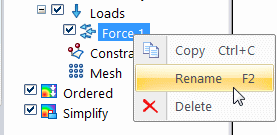
-
键入 End weight 作为新载荷名称。
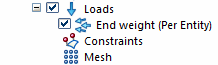
-
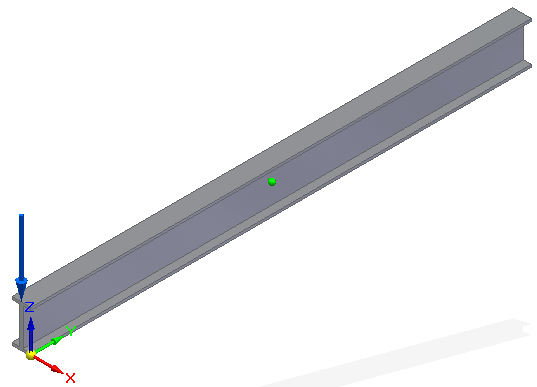
施加固定约束
-
选择仿真选项卡→约束组→固定。

-
对梁的右端进行放大。使用“快速拾取”选择端面。
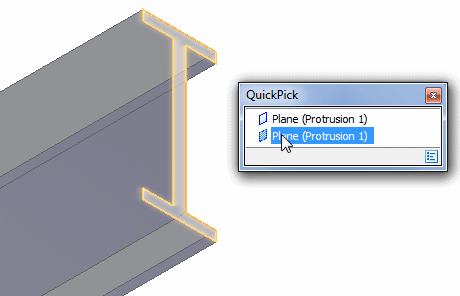
此面上将显示固定约束的预览。
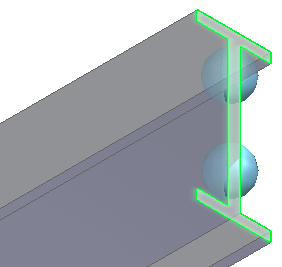
-
放大约束符号,方法是选择约束命令条上的图形符号大小/间距按钮
 ,然后将上方的滑块移至大。单击确定更新符号。
,然后将上方的滑块移至大。单击确定更新符号。 -
要完成放置约束,则右键单击或按 Enter 键。
-
单击适合
 以查看具有固定约束的梁以及之前施加的力。
以查看具有固定约束的梁以及之前施加的力。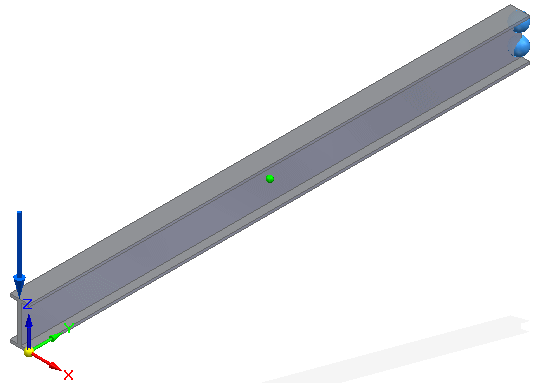
应用四面体网格
使用四面体网格对 I 型梁划分网格。
-
从仿真选项卡→网格组,选择网格命令。

-
网格对话框显示四面体网格单元的目标网格大小滑块。
四面体是在创建研究时定义的默认网格类型。
-
在网格对话框中,单击网格按钮。
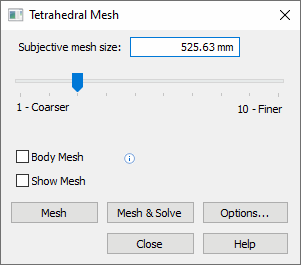
NX Nastran 网格划分开始,并显示进度条。
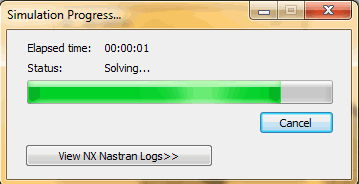
片刻之后,梁将显示有四面体网格。

-
关闭对话框。
求解仿真
在求解此研究后,您可以更改仿真结果颜色条图形的外观,包括更改文本大小以使其更易于阅读。
-
要对研究进行求解,请选择仿真选项卡→求解组→求解。

稍后解决方案会在仿真结果环境中显示。
结果数据将使用自动数字格式显示,如下所示。自动格式将为每个值选择可能的最佳数字格式,而不是统一使用相同格式。
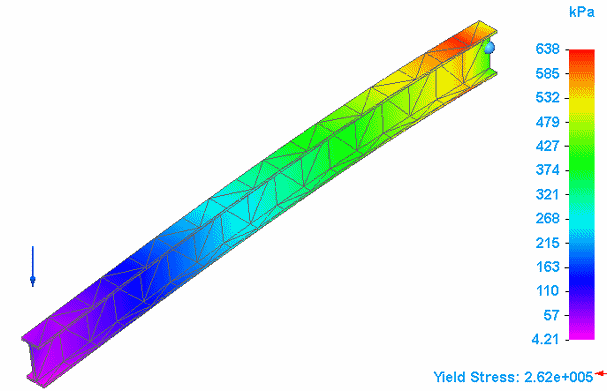
-
使用在颜色条选项卡→格式组上的以下选项,实验更改颜色条上显示的值的格式。
-
宽度-更改颜色条的宽度,而不更改文本的宽度。要更改文本的宽度,请使用字体组中的选项。
-
格式 - 例如,可尝试科学或浮点。
-
小数 - 更改结果值中显示的小数位数。
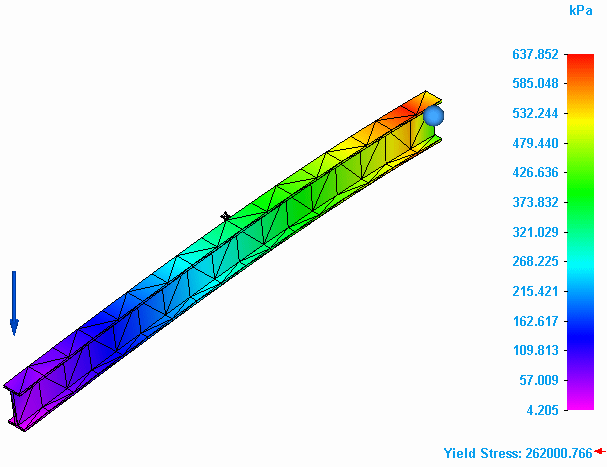
-
-
在功能区中,单击关闭仿真结果。
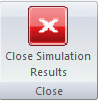
-
关闭此文件。
© 2021 UDS